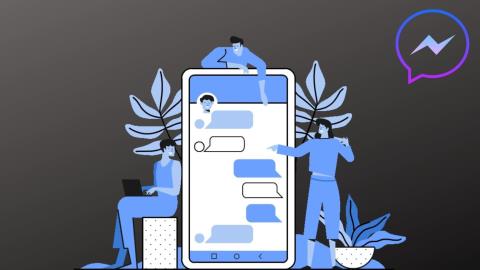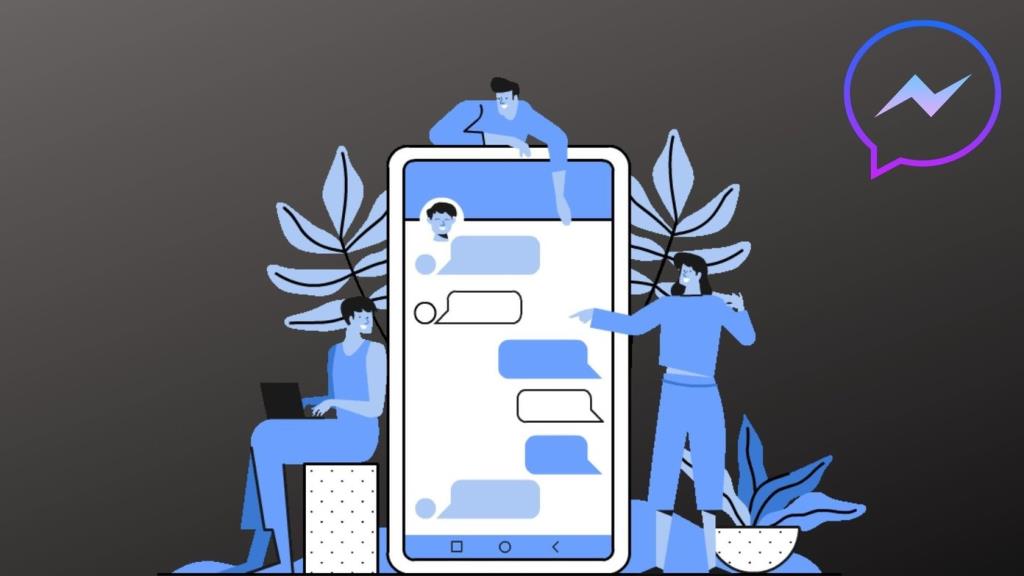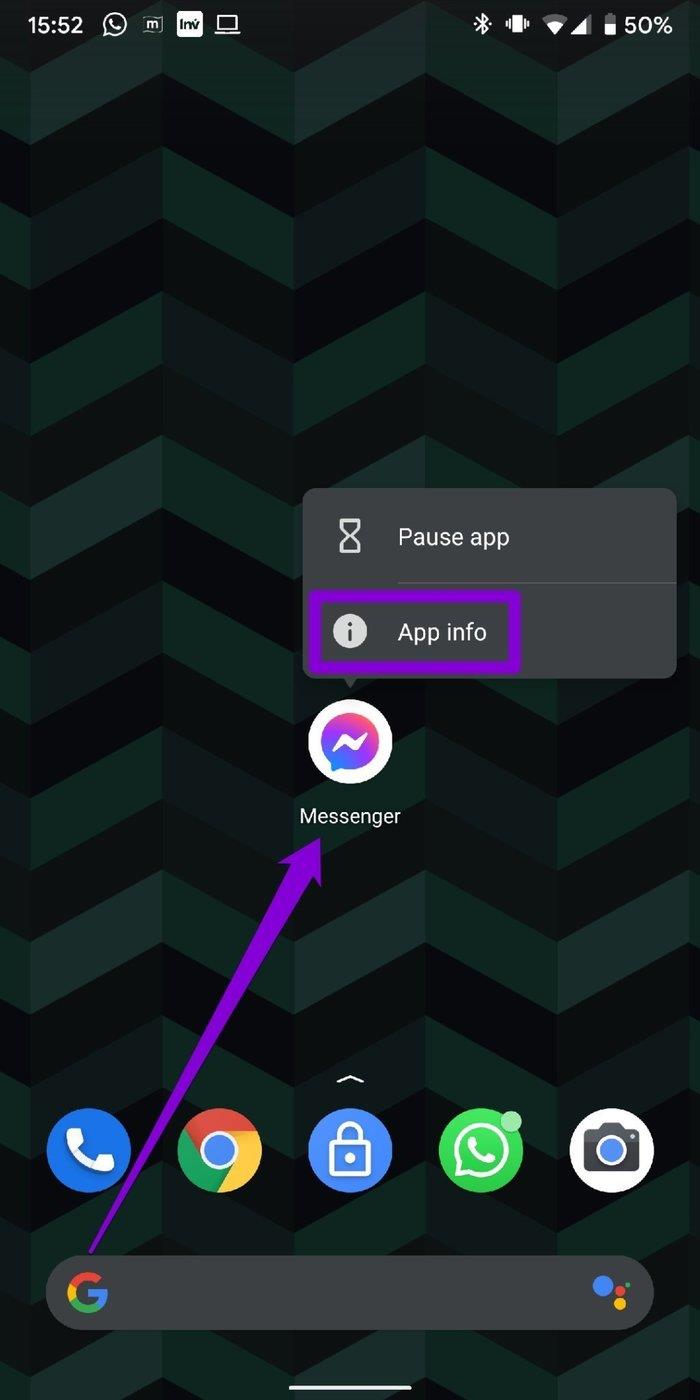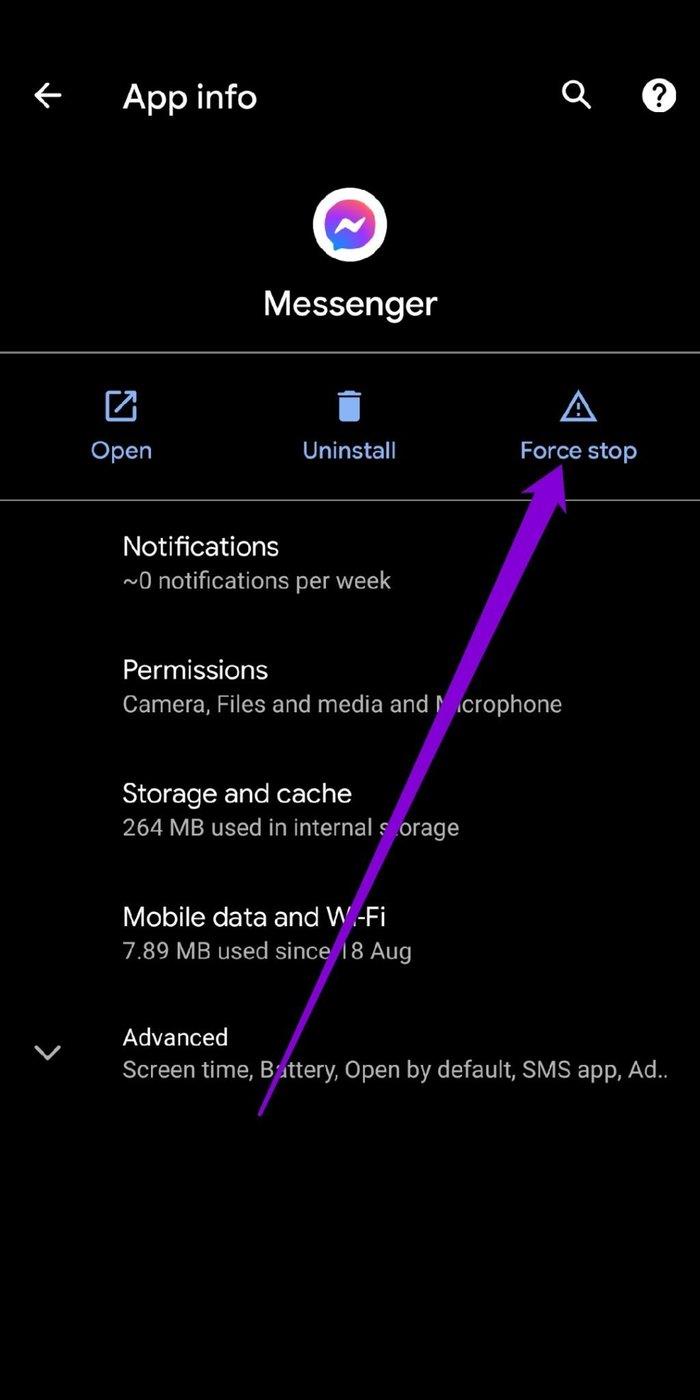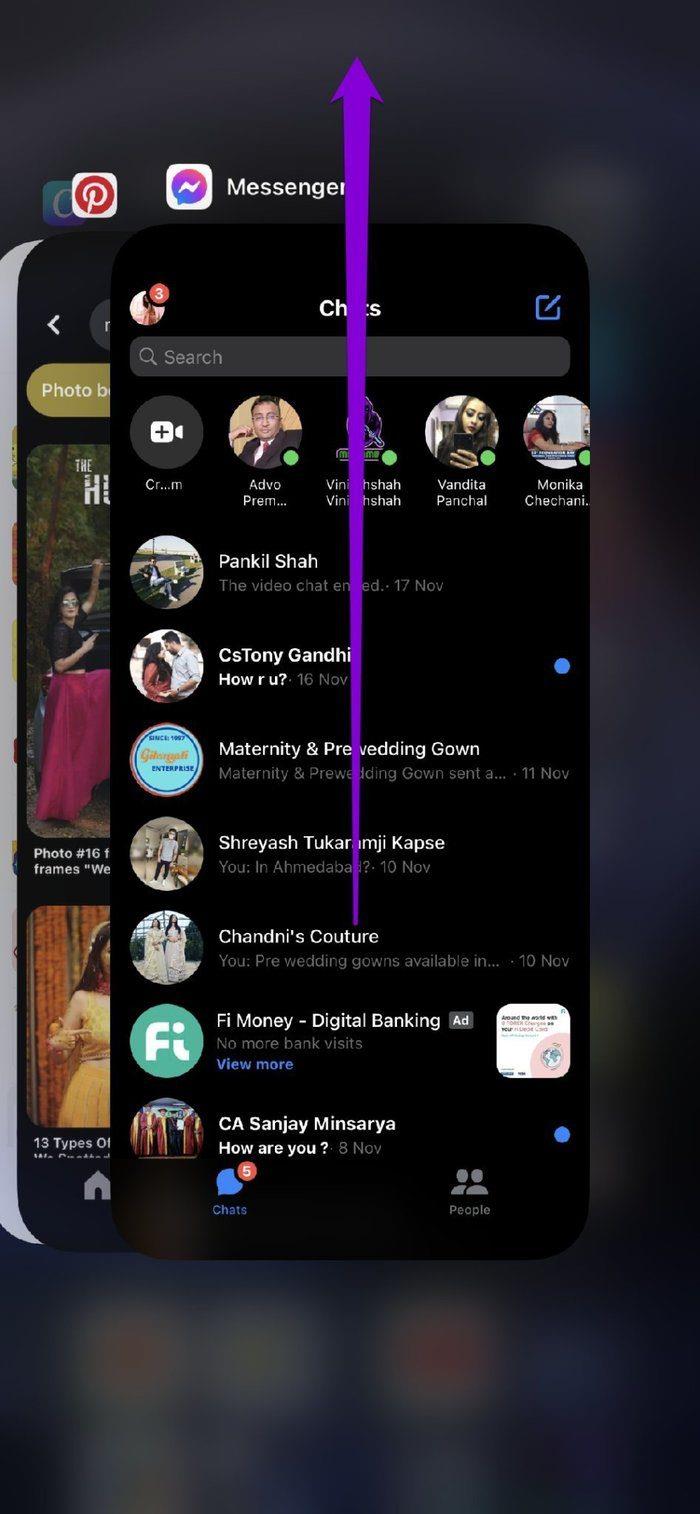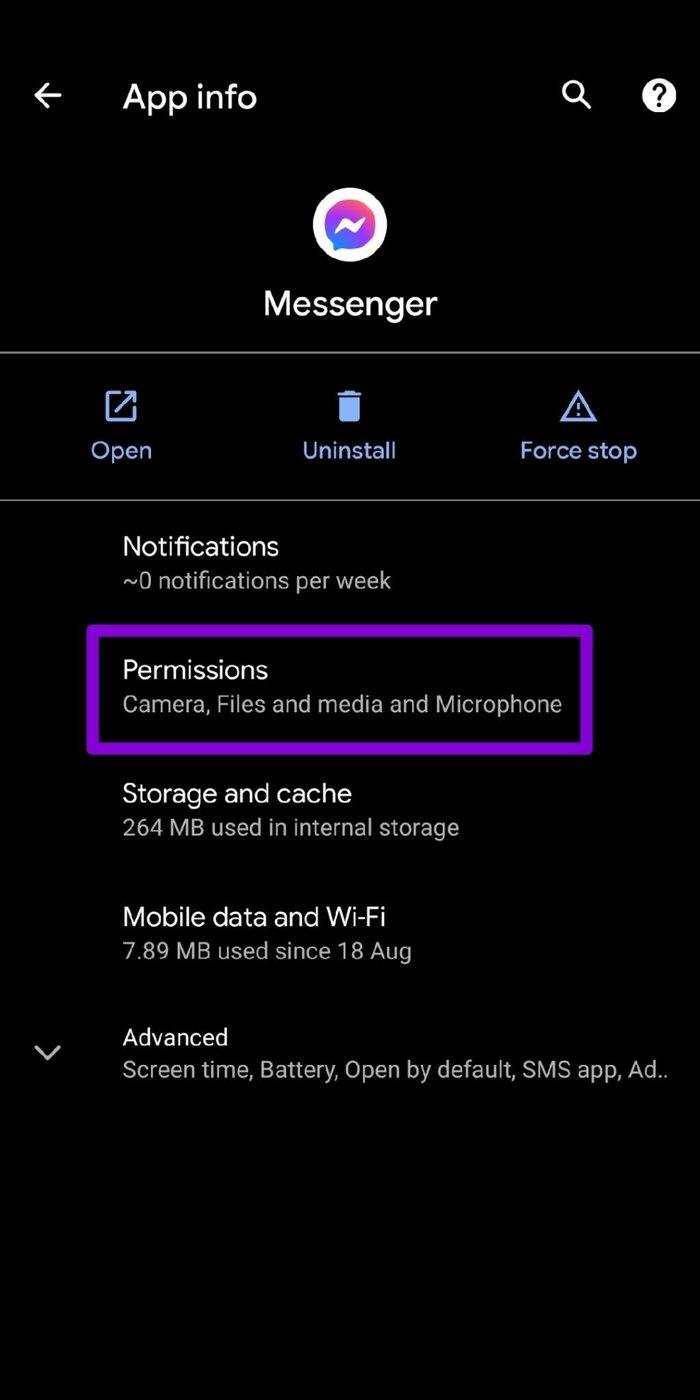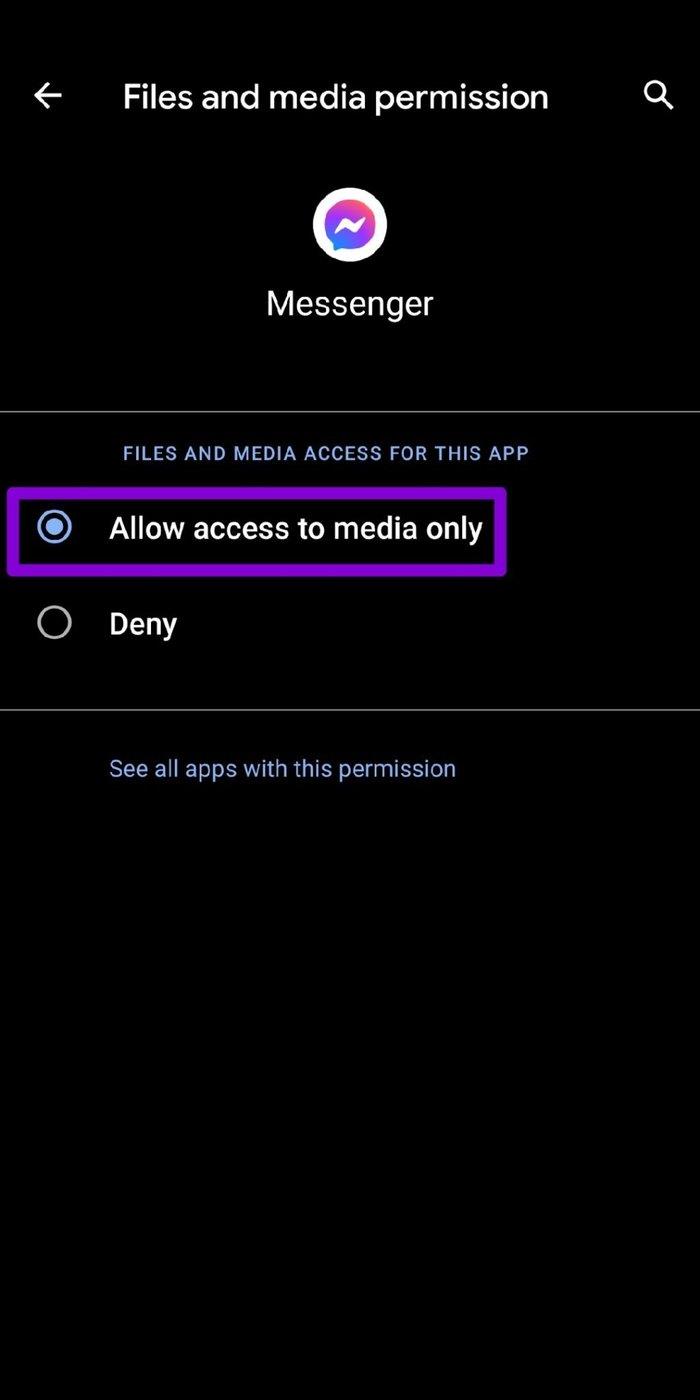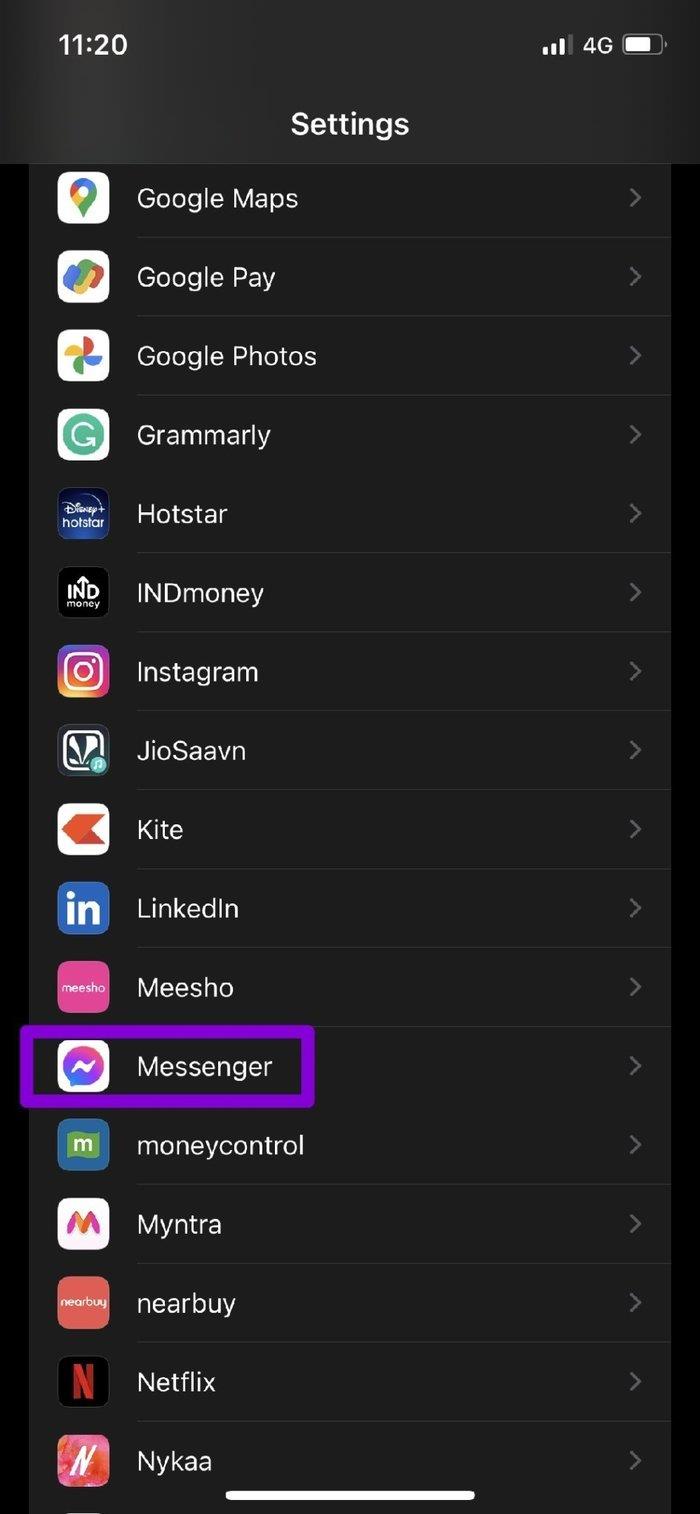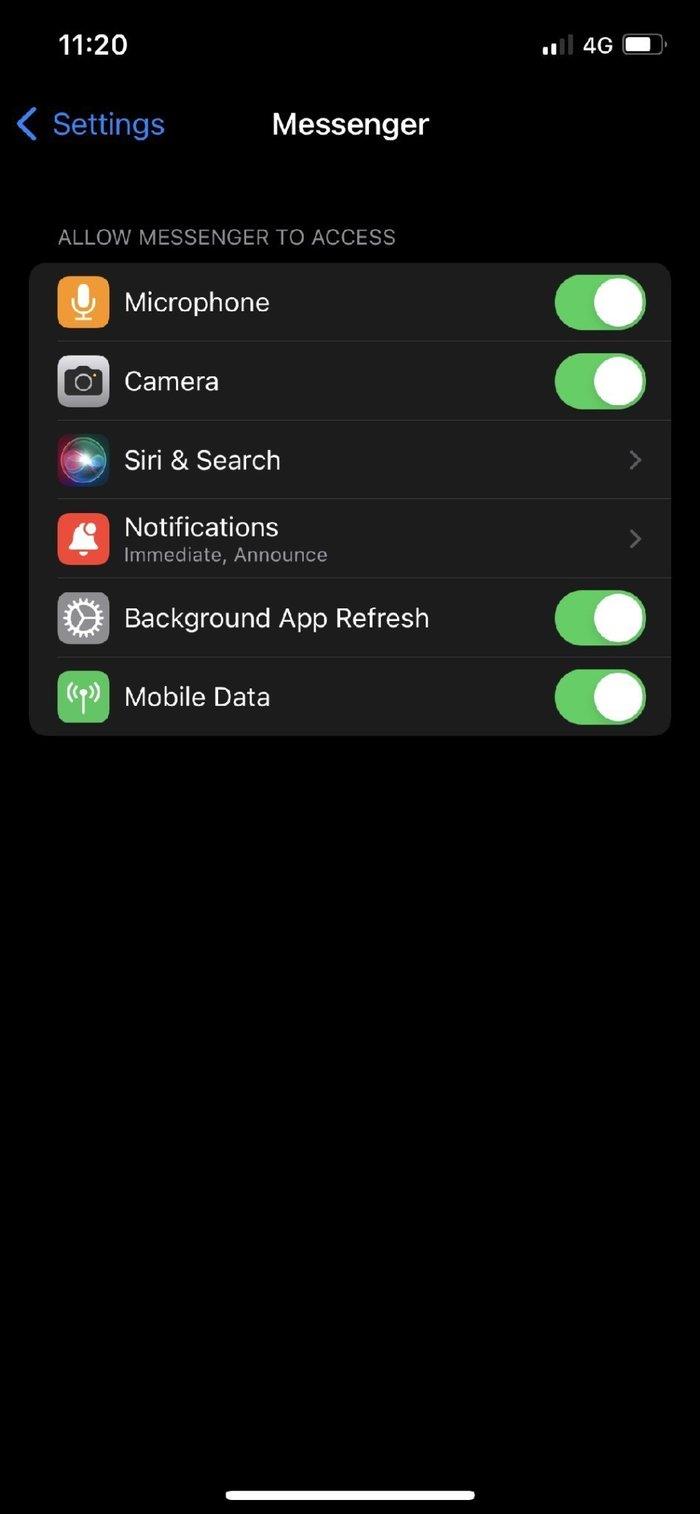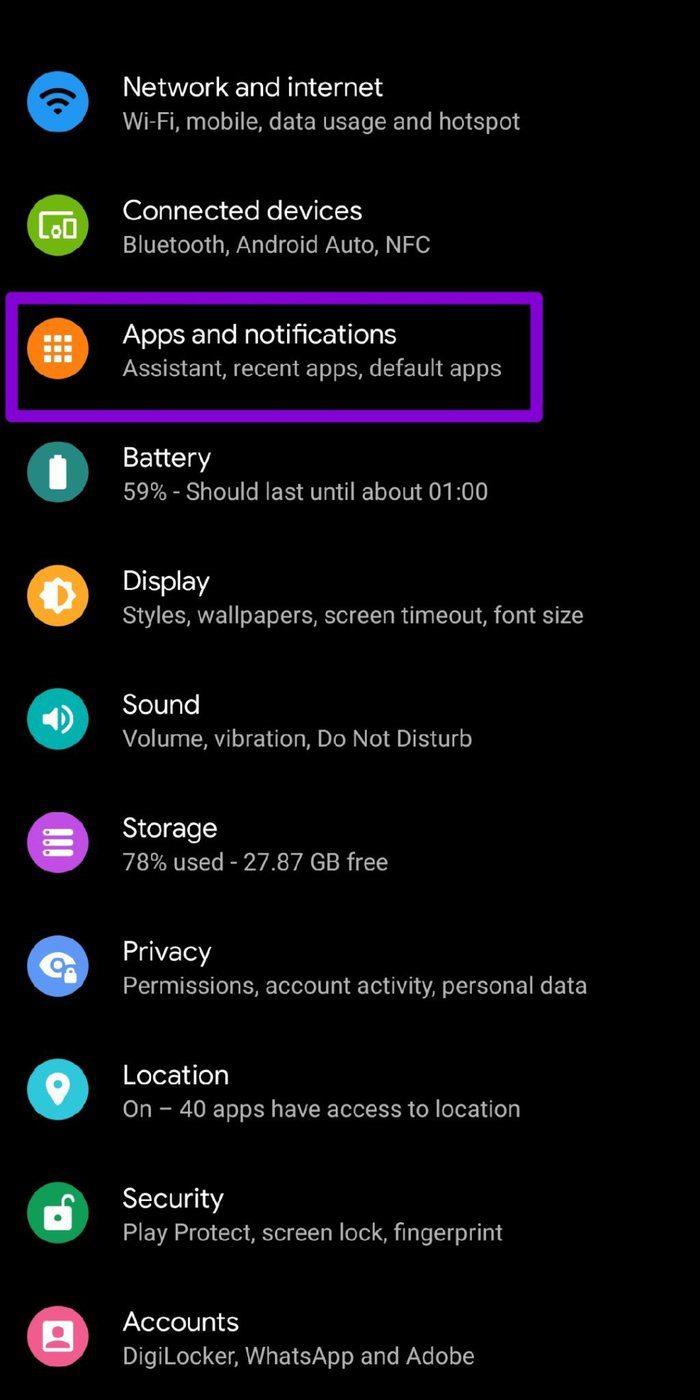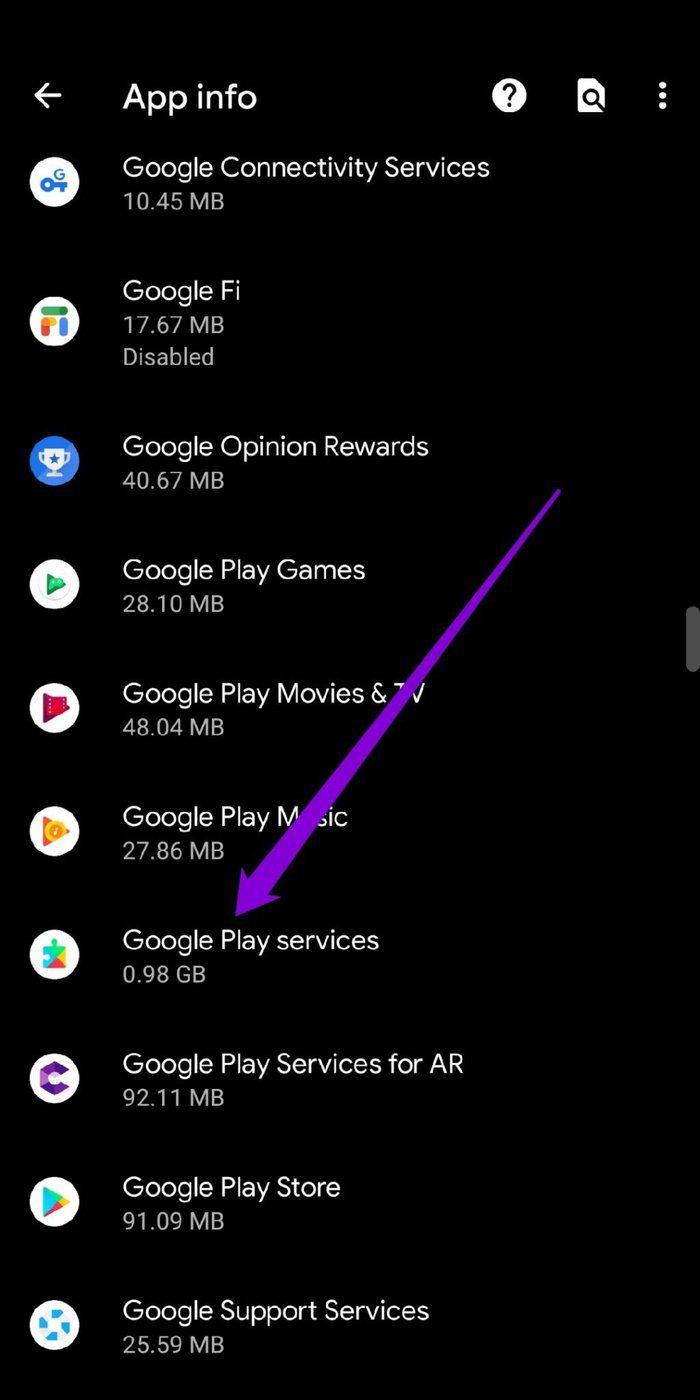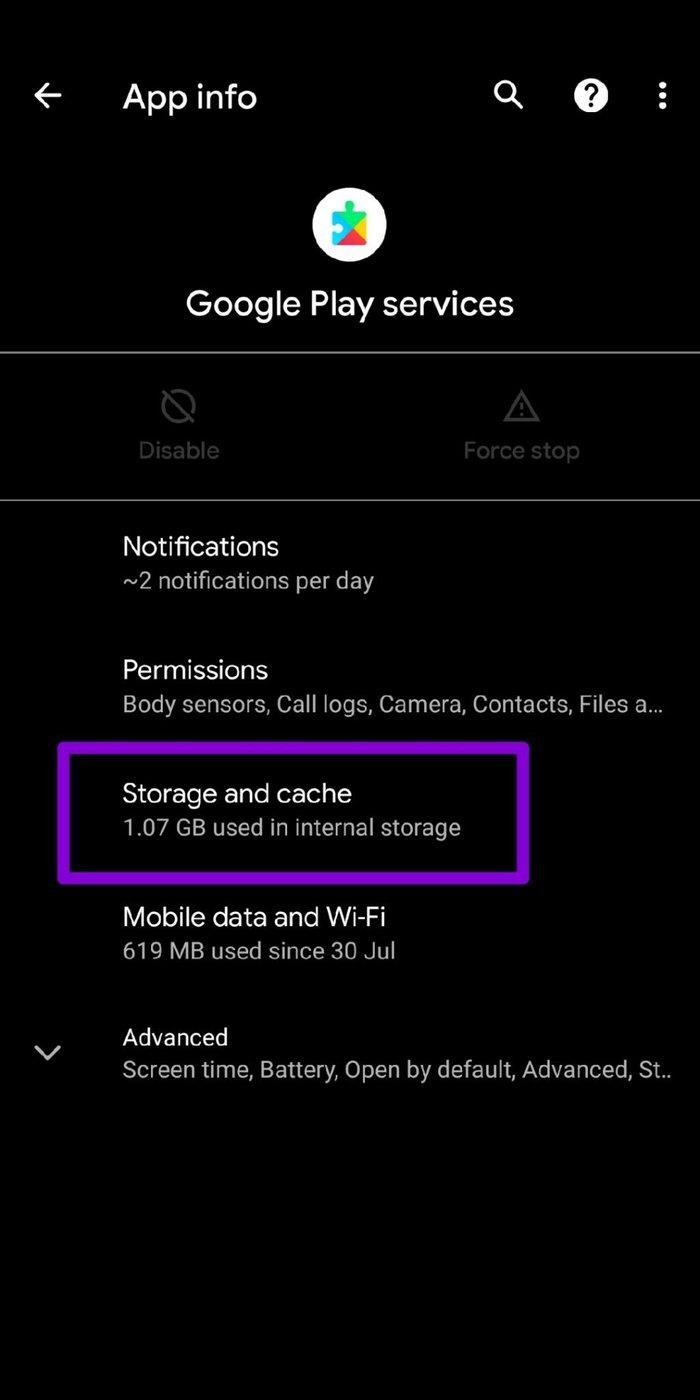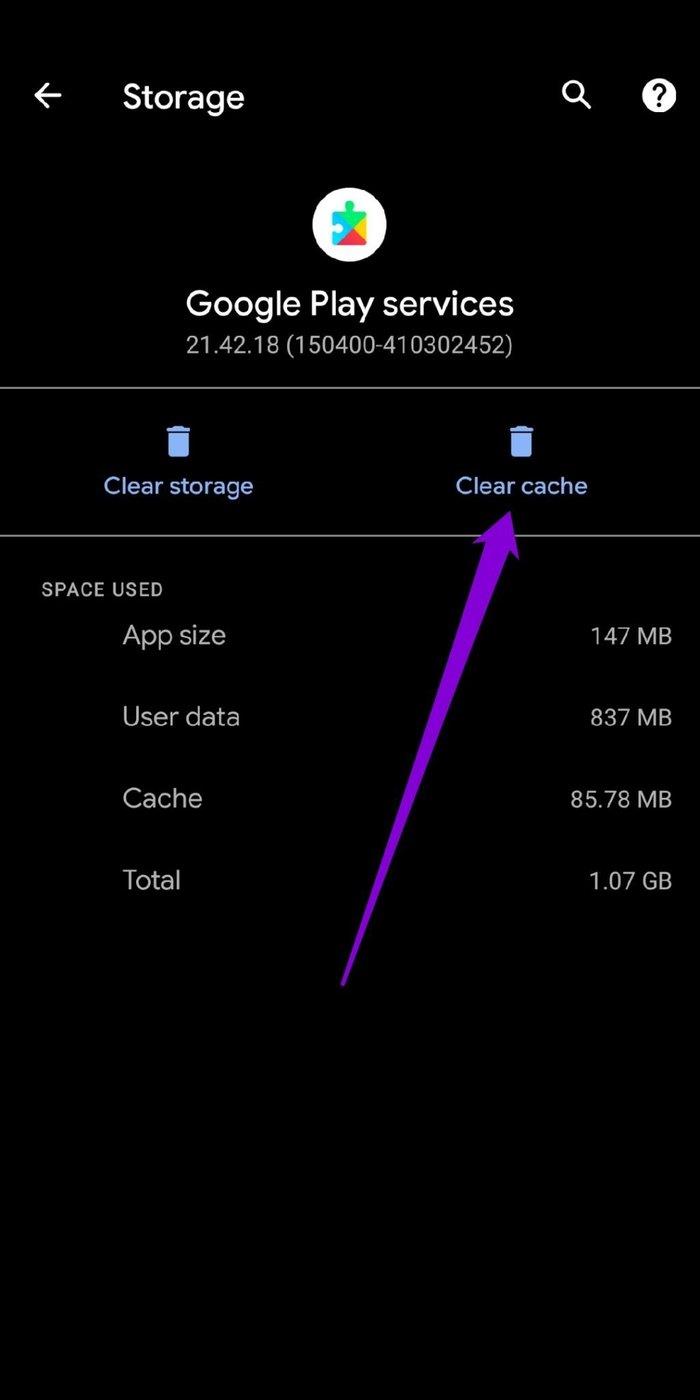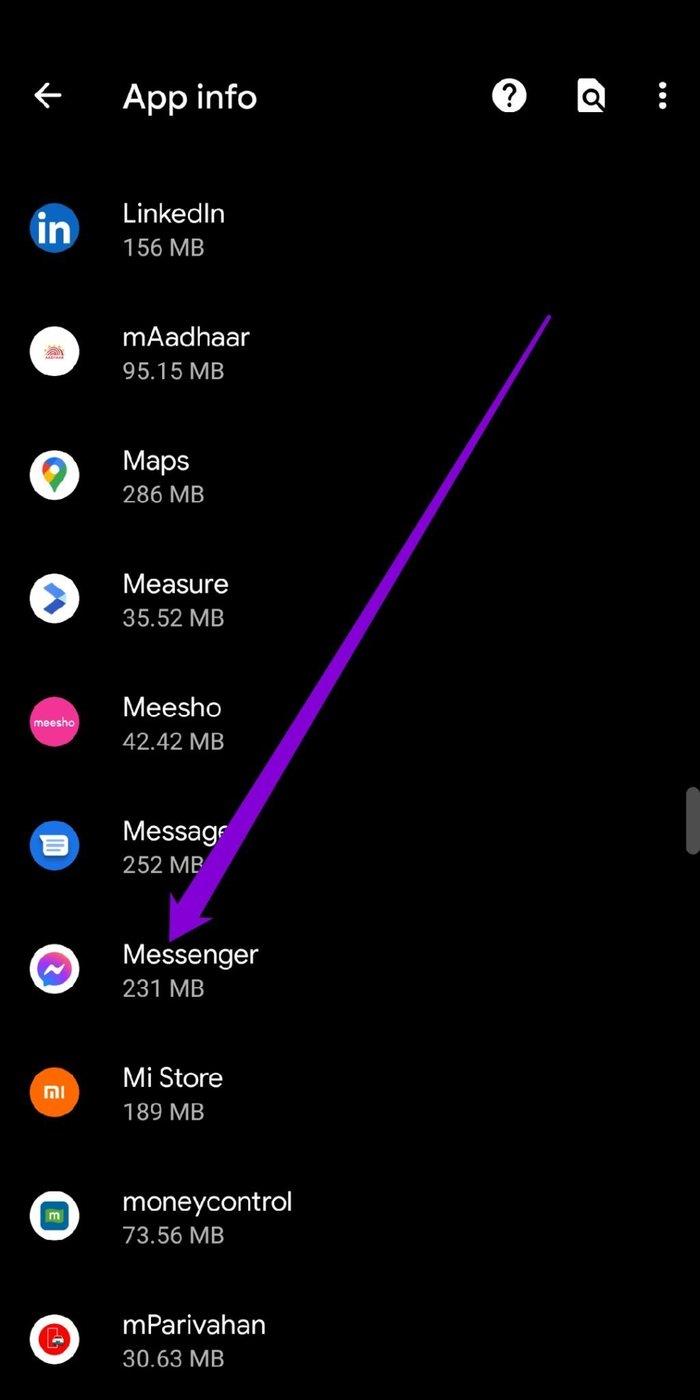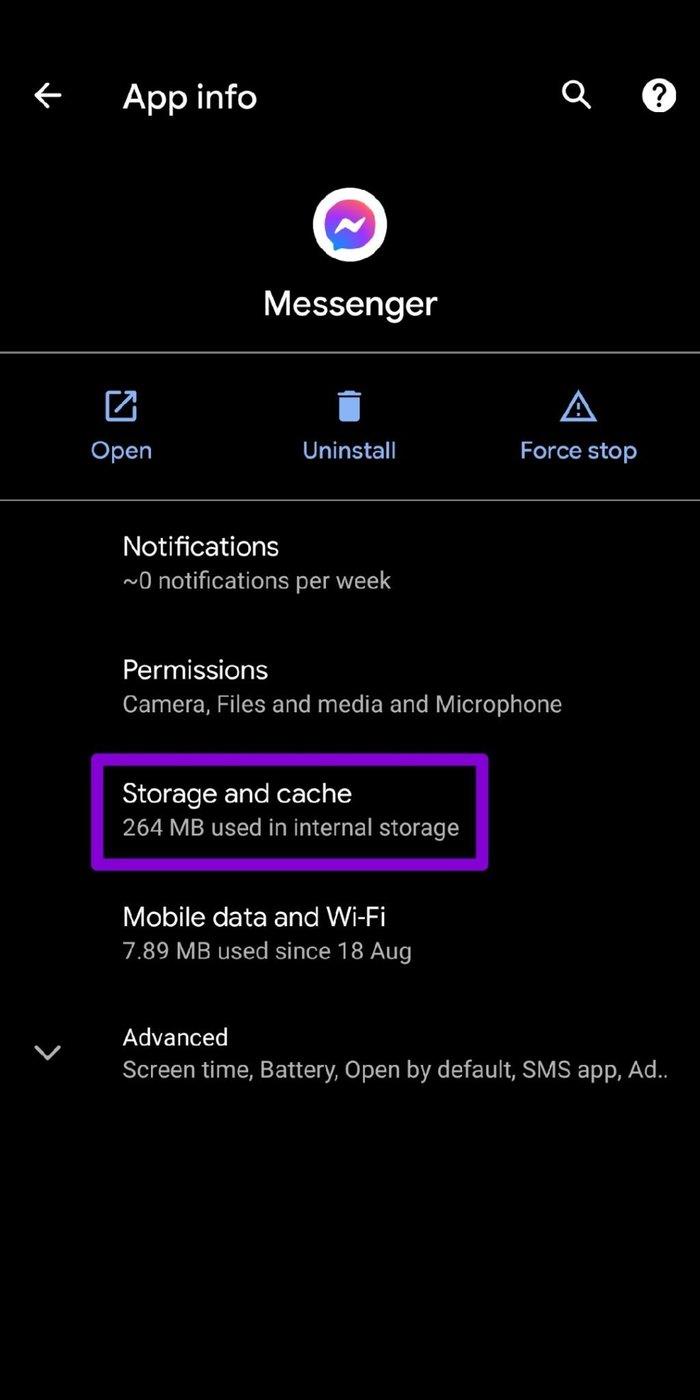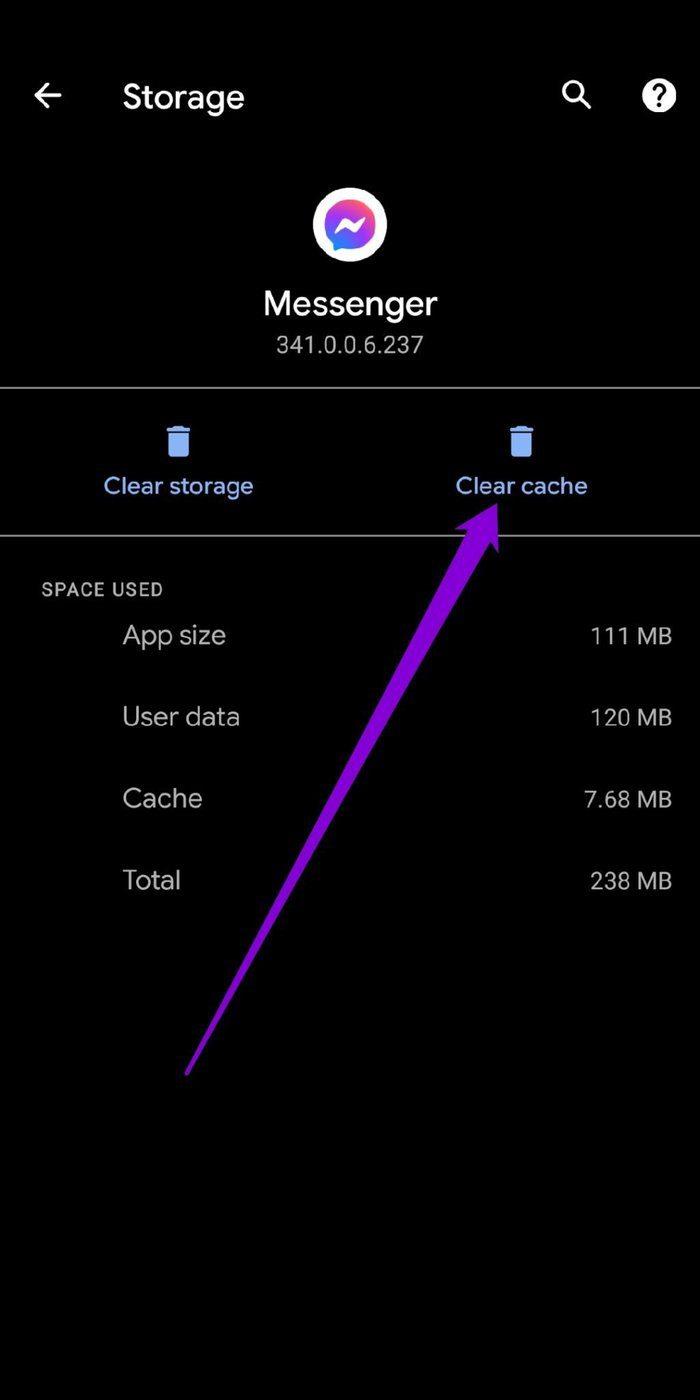Facebook Messenger is de laatste tijd veel verbeterd. Of het nu gaat om de mogelijkheid om schermen te delen of de introductie van chatrooms , Messenger is uitgegroeid tot een totaaloplossing voor al uw communicatiebehoeften. Maar zulke snelle veranderingen hebben ook een paar tekortkomingen opgeleverd. Gebruikers hebben vaak geklaagd over abrupte app-crashes op Android en iOS.
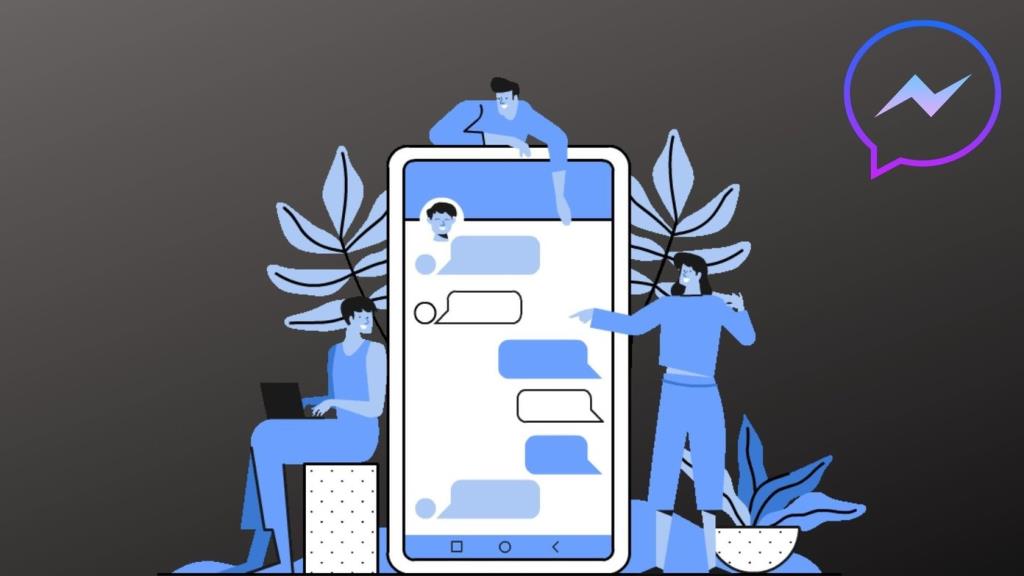
Als u zelf aan de ontvangende kant van soortgelijke crashes bent geweest, dan is deze gids iets voor u. We hebben een lijst met oplossingen samengesteld die u zouden moeten helpen een einde te maken aan Messenger-crashes op zowel Android als iPhone. Dus laten we beginnen.
1. Start de app opnieuw
Soms kunnen apps niet correct starten, wat leidt tot problemen zoals deze. Als het slechts een kleine app-glitch is die verantwoordelijk is voor de app-crash, dan zal het vaker wel dan niet lukken om het opnieuw op te starten.
Om Messenger op Android geforceerd te sluiten, houdt u het app-pictogram ingedrukt om de optie App-info te selecteren. Tik nu op Stop forceren om de Messenger-app te sluiten.
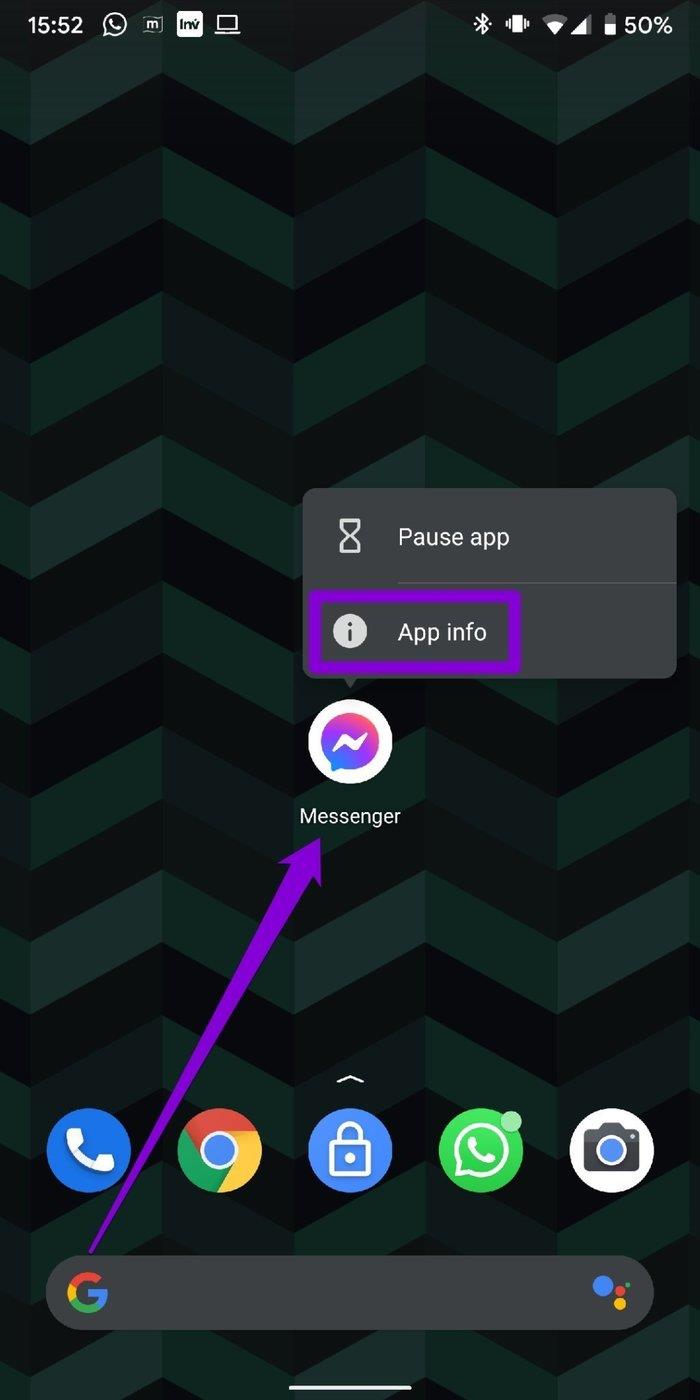
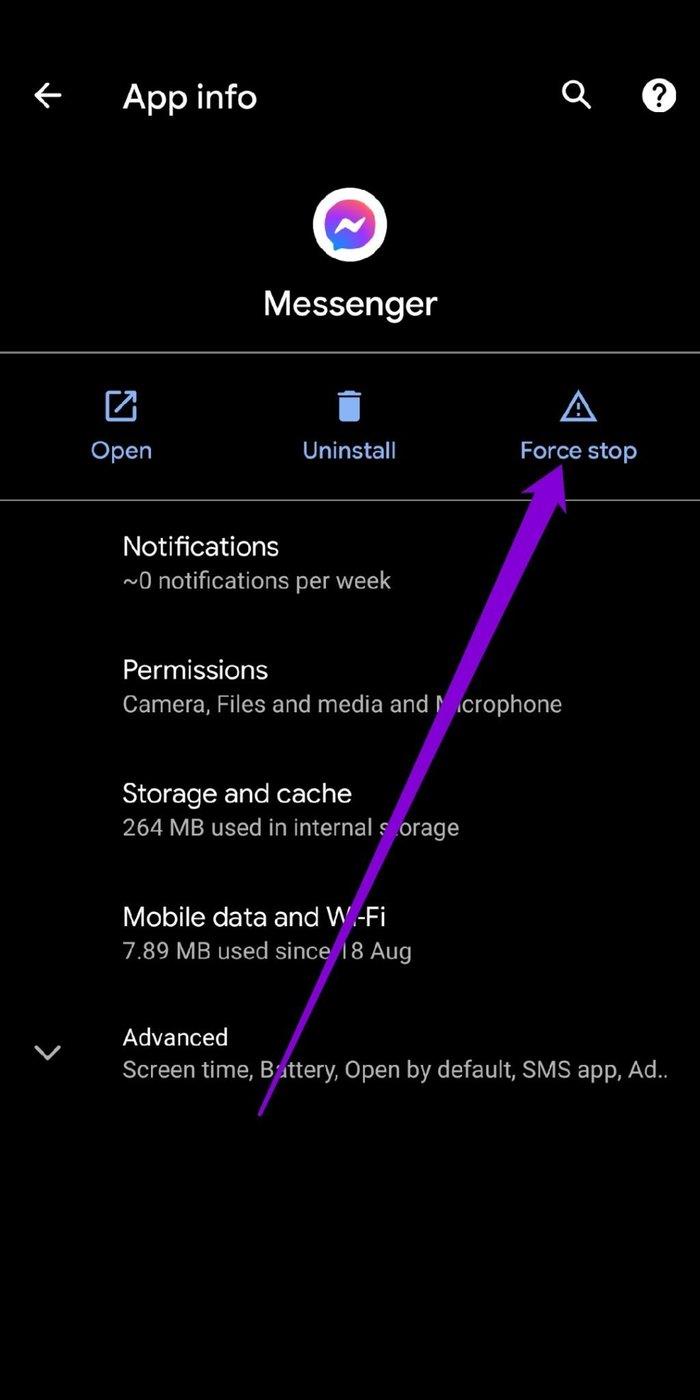
Om Messenger op de iPhone te sluiten, opent u de app-switcher door vanaf de onderkant van het scherm te vegen (of door te dubbeltikken op de startschermknop). Zoek Messenger en veeg omhoog om het te sluiten.
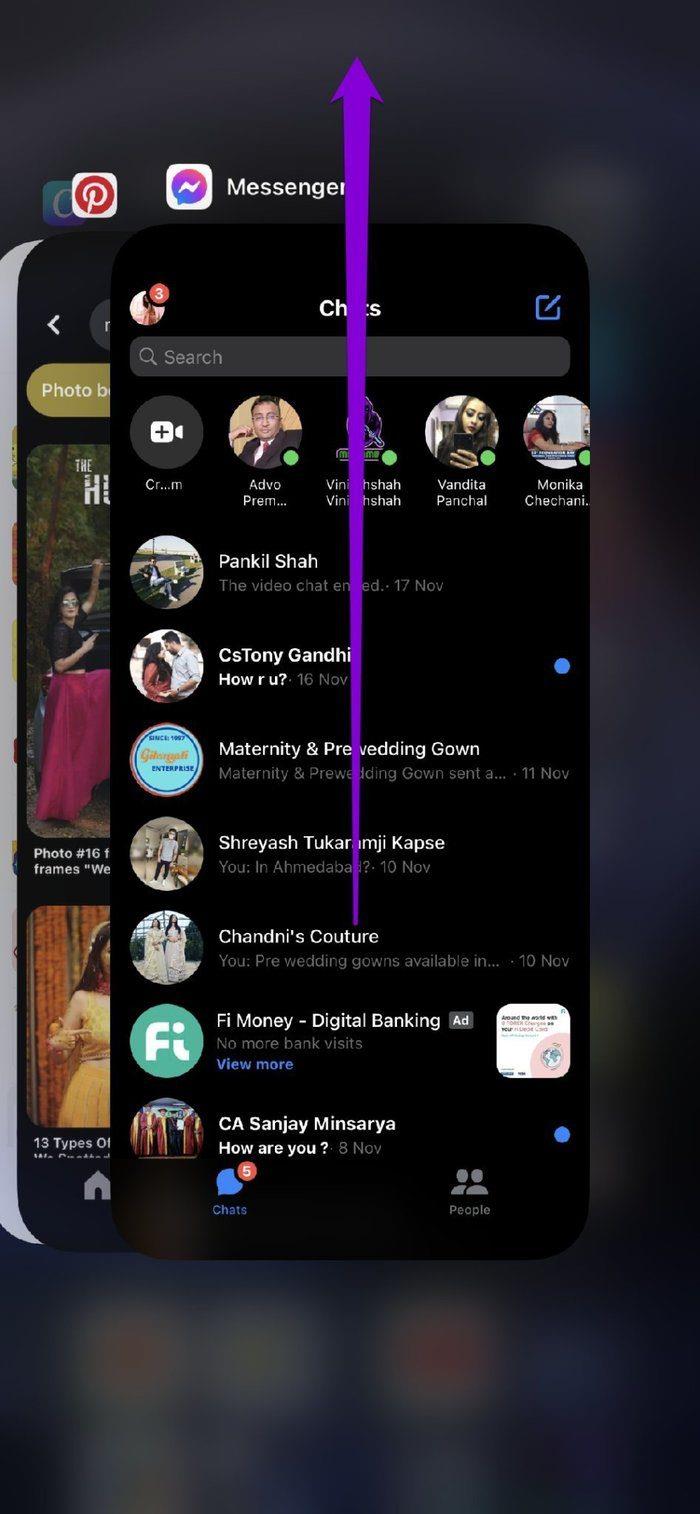
2. Controleer app-machtigingen
Net als elke andere app, heeft Messenger ook toestemming nodig om toegang te krijgen tot de camera, gegevens, opslag en dergelijke van uw telefoon. Bij weigering kan de app geen basisbewerkingen uitvoeren en kan deze crashen. U moet dus de machtigingsinstellingen op uw telefoon doorzoeken om ervoor te zorgen dat Messenger alle benodigde machtigingen krijgt.
Android
Stap 1: Houd het app-pictogram ingedrukt om de optie App-info te selecteren.
Stap 2: Zorg er nu voor dat Messenger alle benodigde toestemming krijgt.
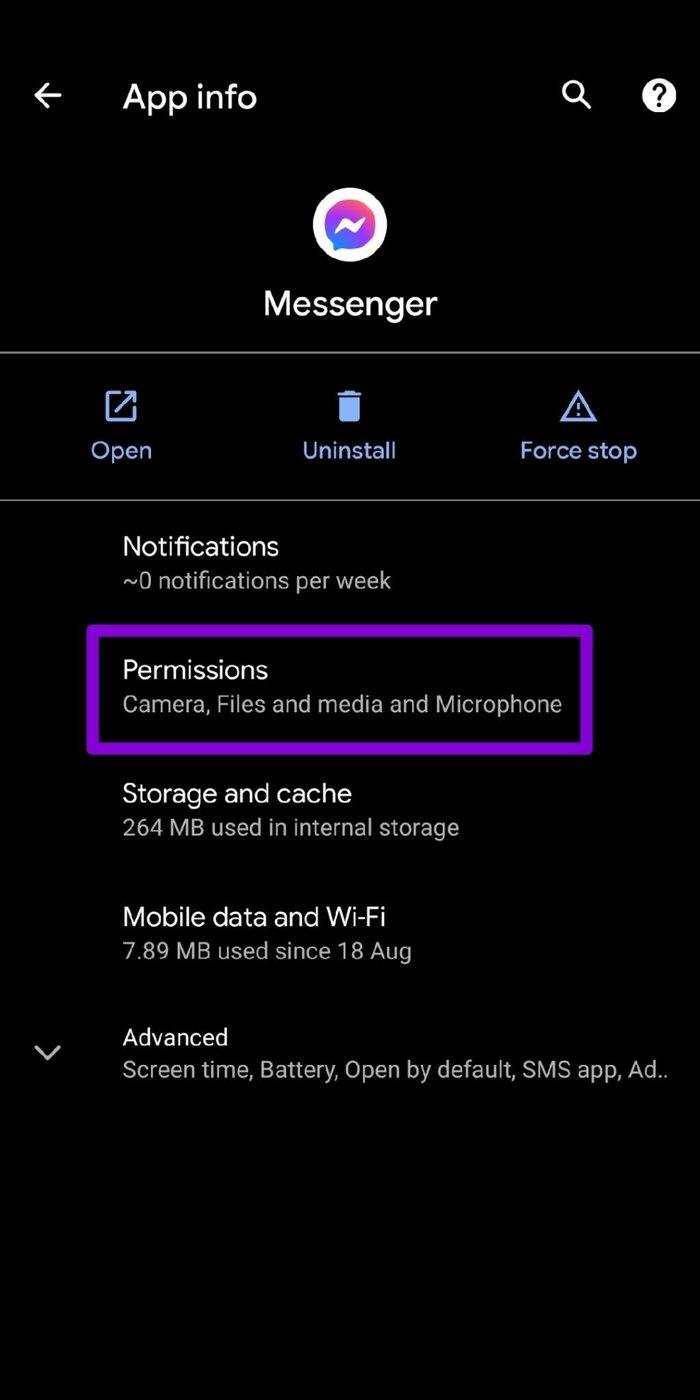
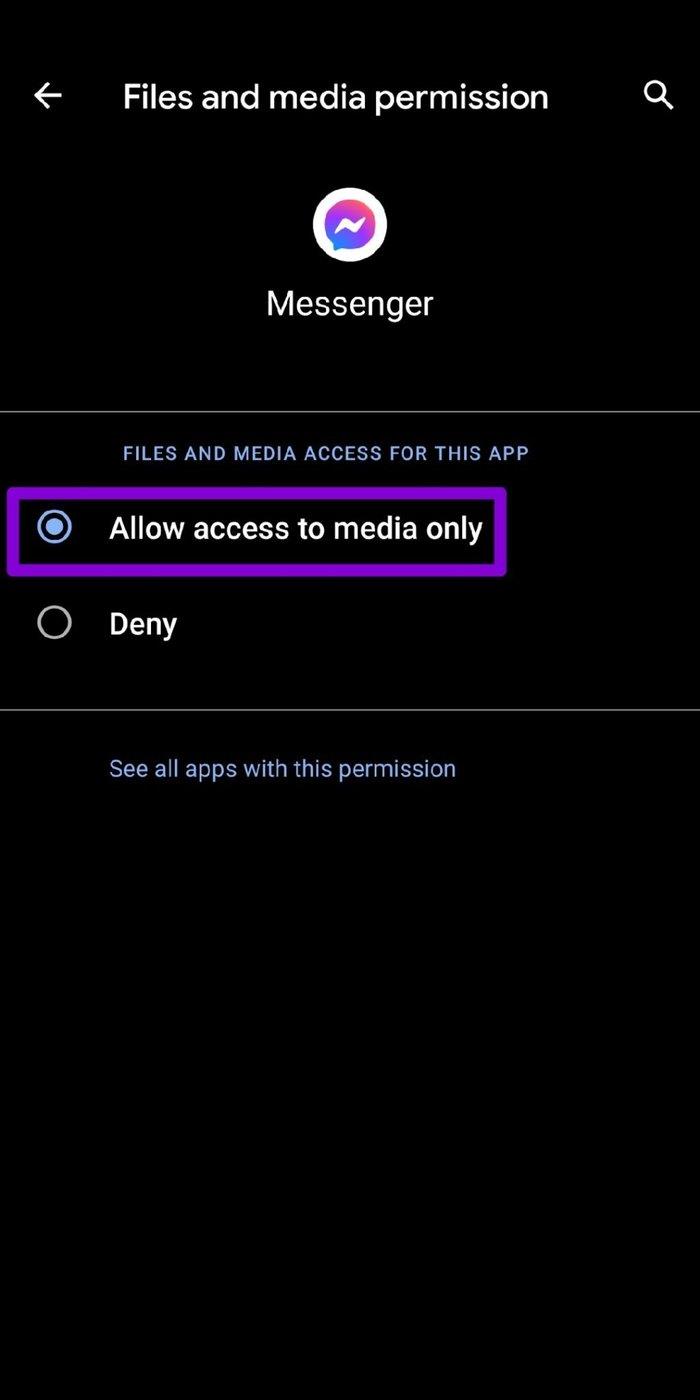
iOS
Stap 1: Start de app Instellingen op uw iPhone en scrol omlaag om op Messenger te tikken.
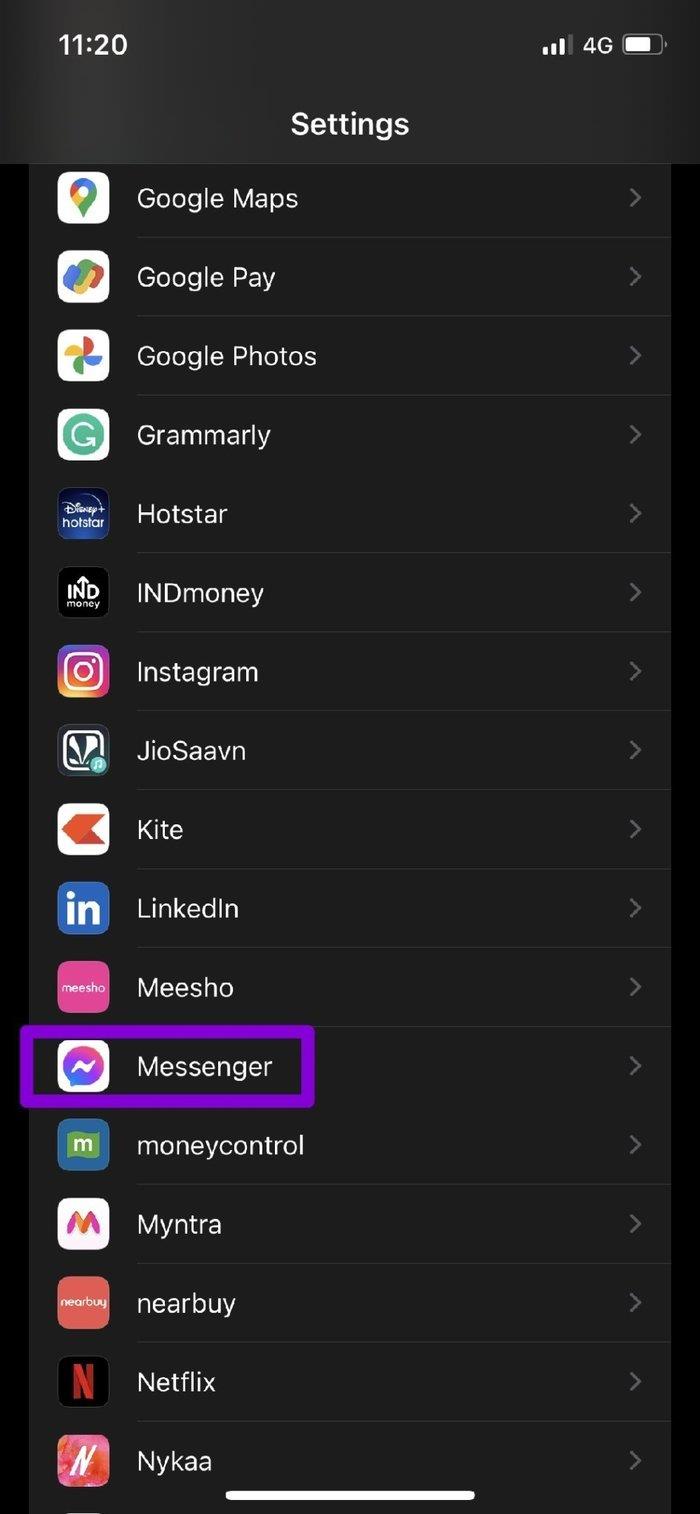
Stap 2: Schakel nu de schakelaars in om machtigingen voor de Messenger-app toe te staan.
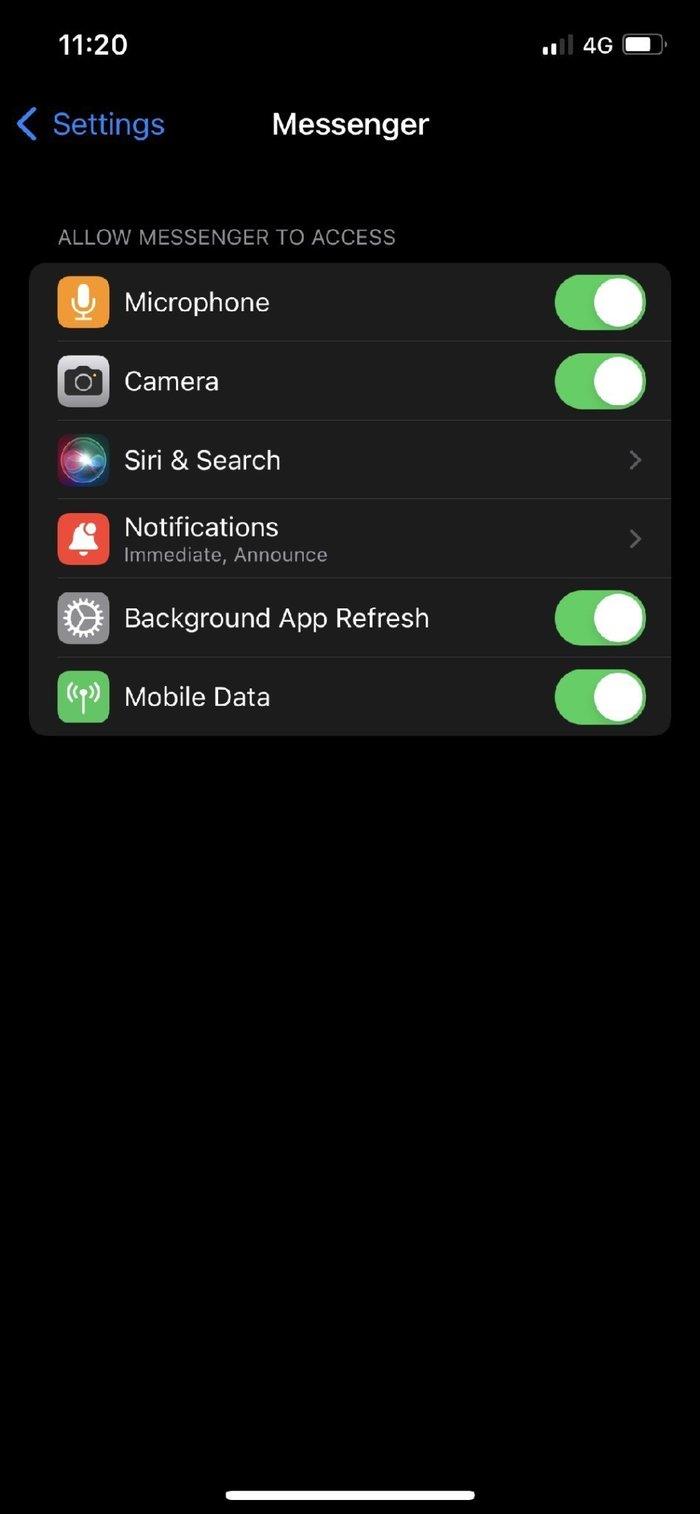
3. Update de app
Als u apps niet vaak bijwerkt, kunnen ze op den duur verouderd raken. Dit kan leiden tot compatibiliteitsproblemen en de app dwingen zich vreemd te gedragen. Het is dus altijd een goed idee om uw apps bij te werken om bugfixes en verbeteringen te ontvangen. Dus ga je gang en werk de Facebook Messenger-app bij om te zien of dat het probleem oplost.
4. Reset Google Play-services (Android)
Google Play Services werkt achter de schermen om al uw apps, Google-services en Android te verbinden. Dus als er een probleem is met de Google Play-services op uw Android, kan dit ervoor zorgen dat apps op uw telefoon soms vastlopen of crashen. Probeer de Google Play-service op Android opnieuw in te stellen door de onderstaande stappen te volgen om dat op te lossen.
Stap 1: Open het menu Instellingen en ga naar Apps en meldingen om de lijst met alle apps op je telefoon te zien. Scroll naar beneden om Google Play-service te vinden en erop te tikken.
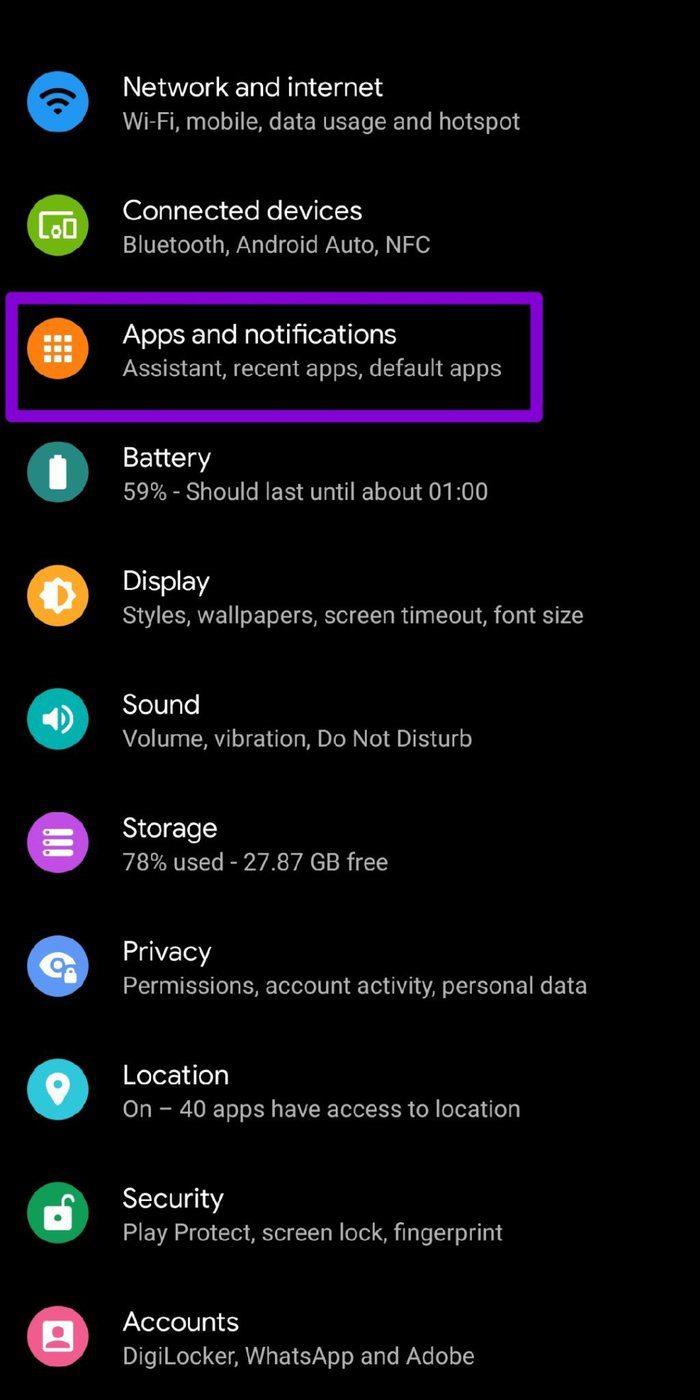
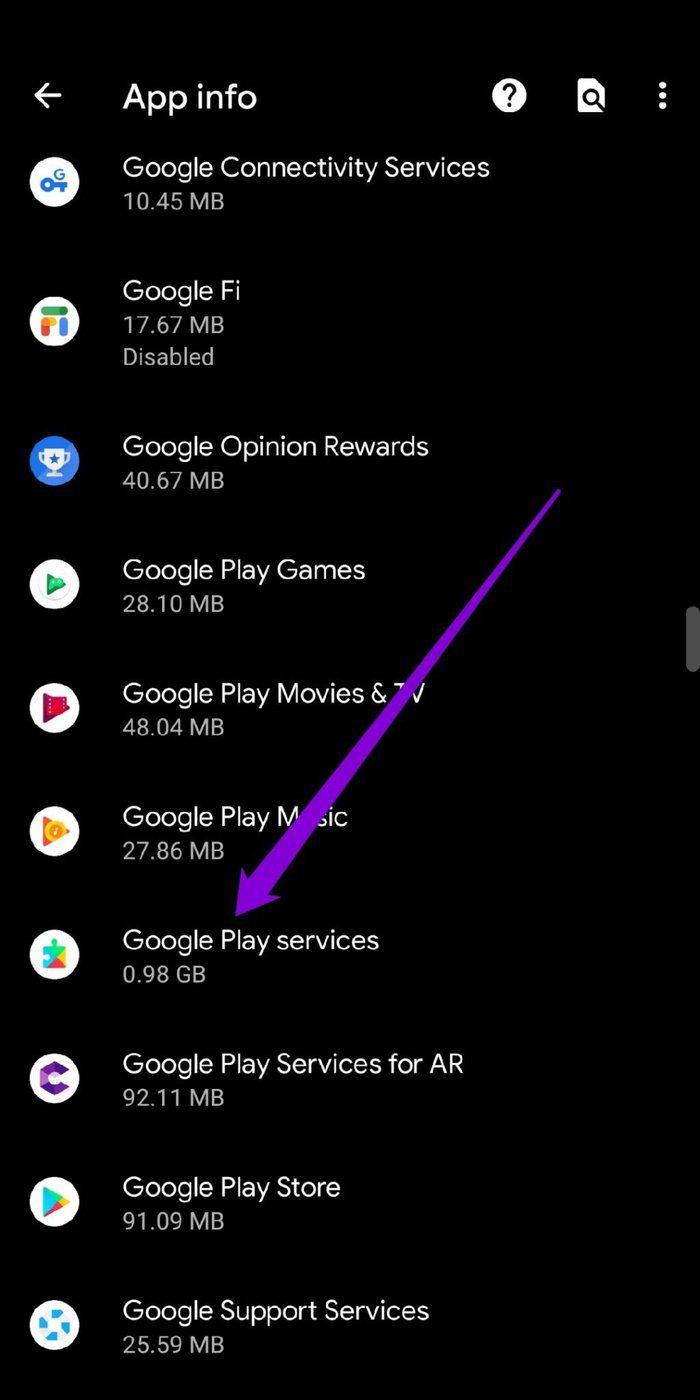
Stap 2: Klik nu op 'Opslag en cache' en tik op Opslag wissen en vervolgens op de knop Alle gegevens wissen.
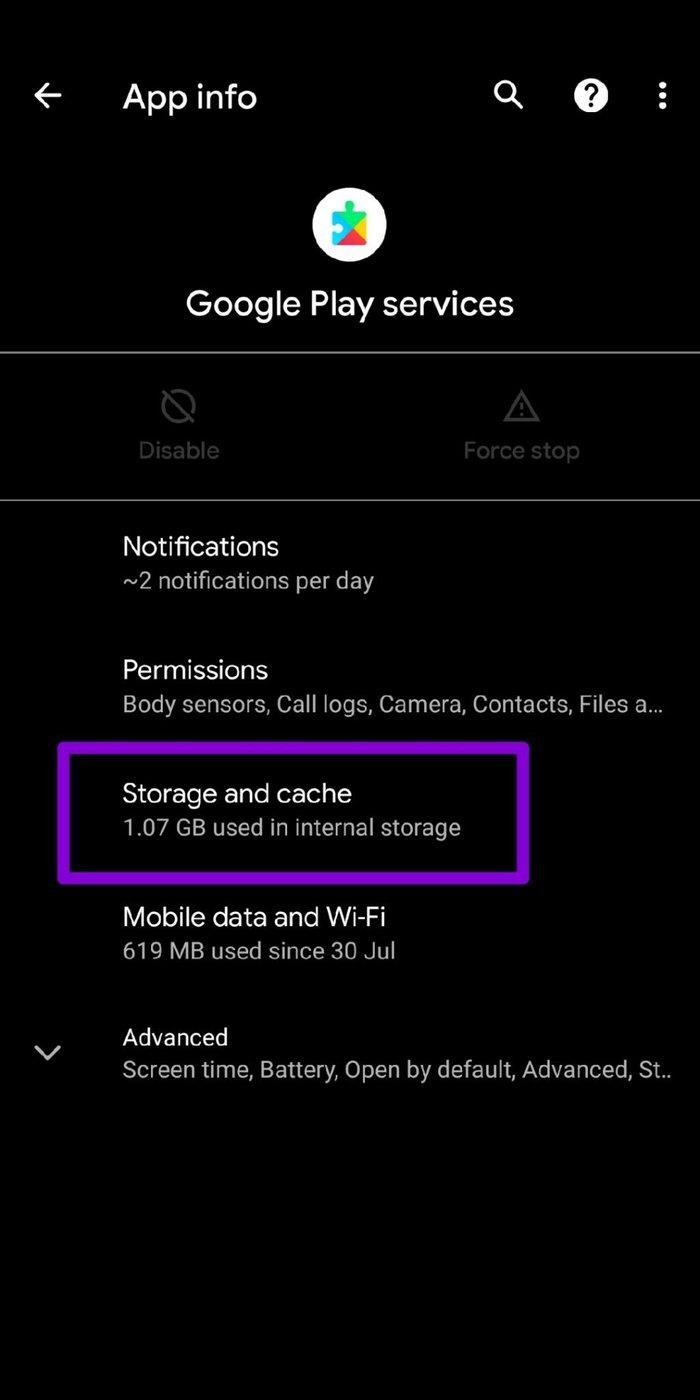
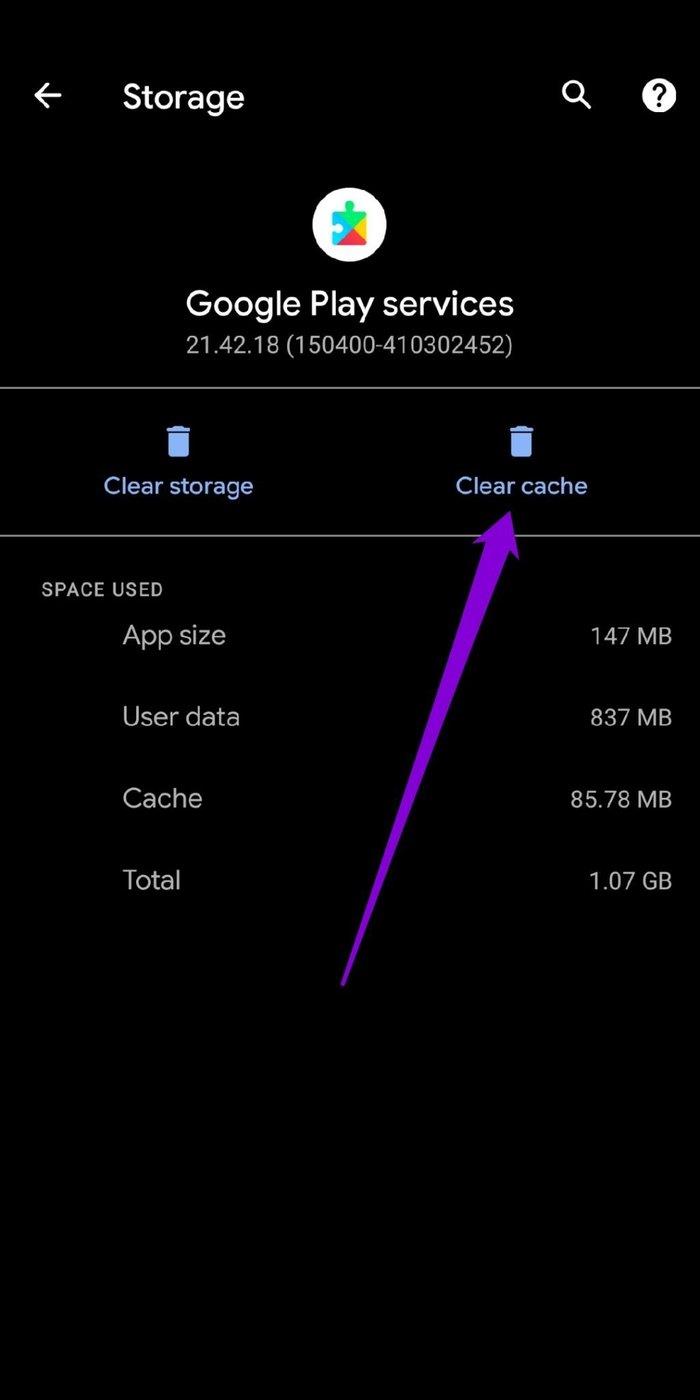
Wacht tot het proces is voltooid en kijk of Messenger nu goed werkt.
5. Wis app-cache
Cachegegevens zijn de tijdelijke bestanden die op uw telefoon zijn opgeslagen om laadtijden en gegevensgebruik te verminderen. Cache wissen is een beproefde oplossing voor elke app die moeite heeft om correct te functioneren op Android. Je kunt het dus ook eens proberen.
Stap 1: Open het menu Instellingen en ga naar Apps en meldingen. Vind Messenger door naar beneden te scrollen of de zoekfunctie bovenaan te gebruiken.
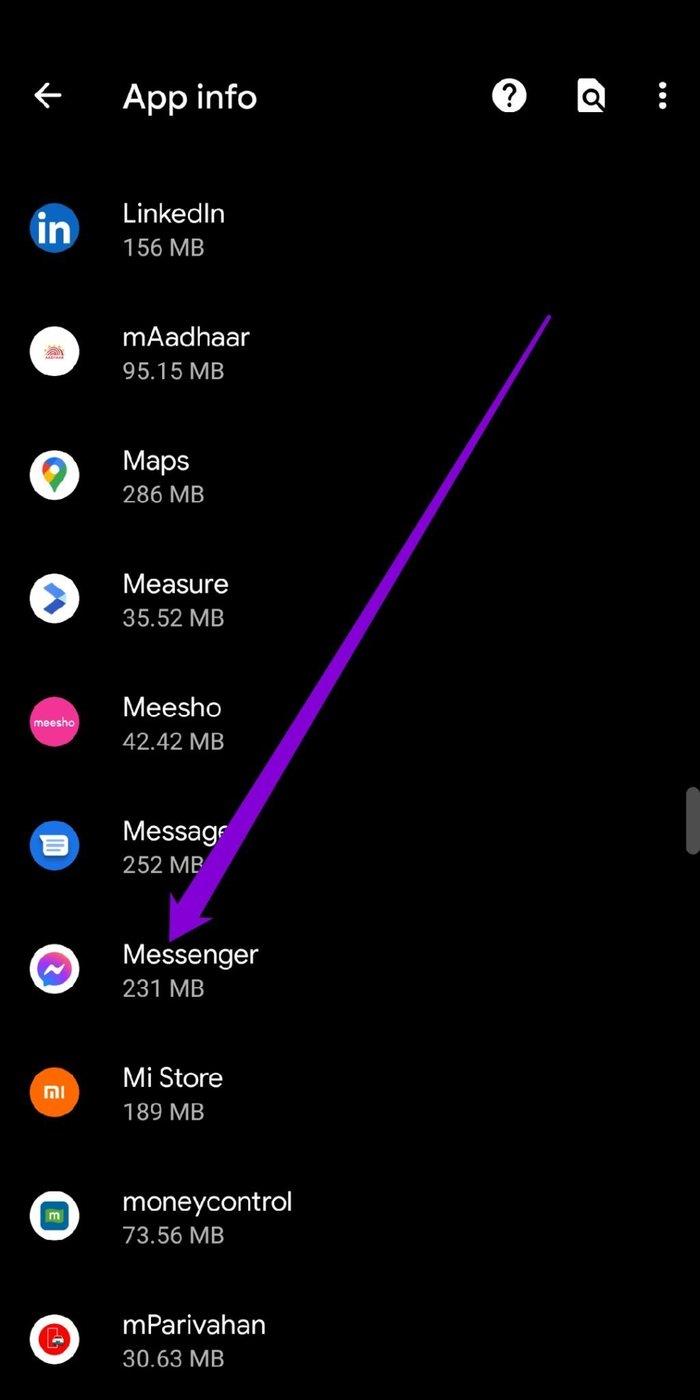
Stap 2: Tik op Opslag en cache en tik op de knop Cache wissen.
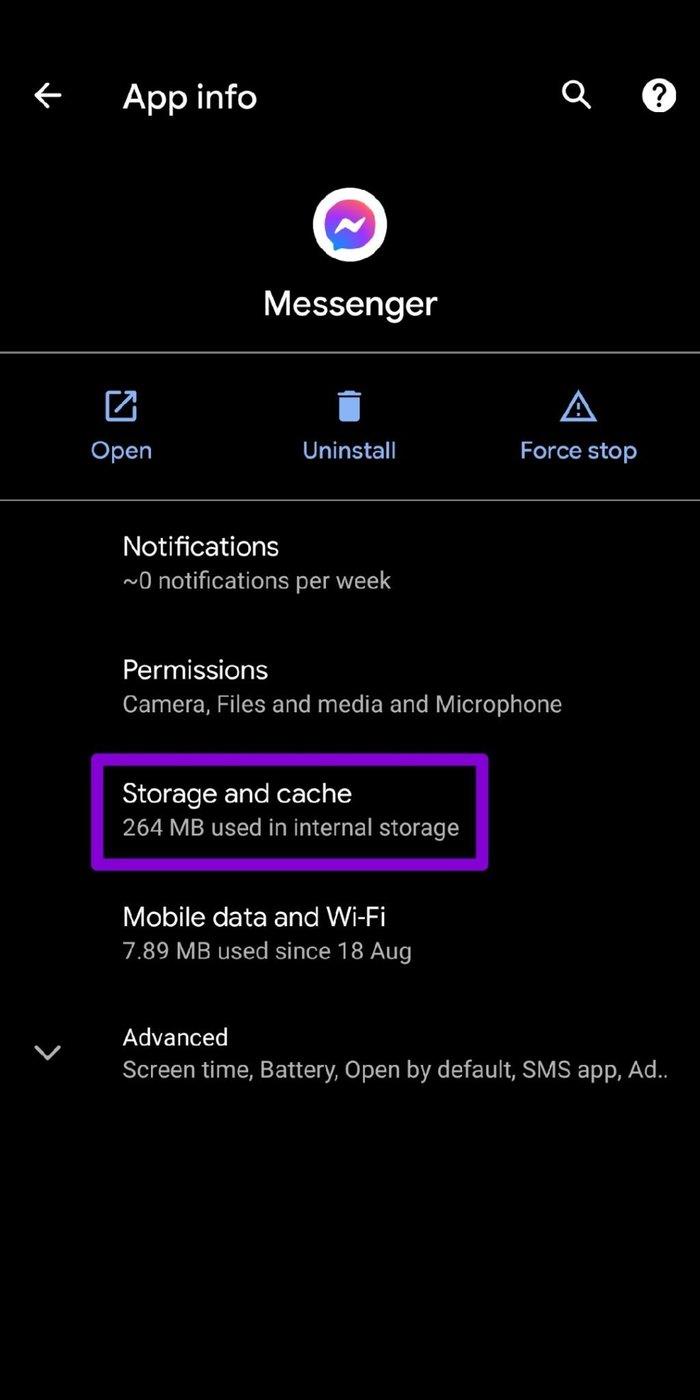
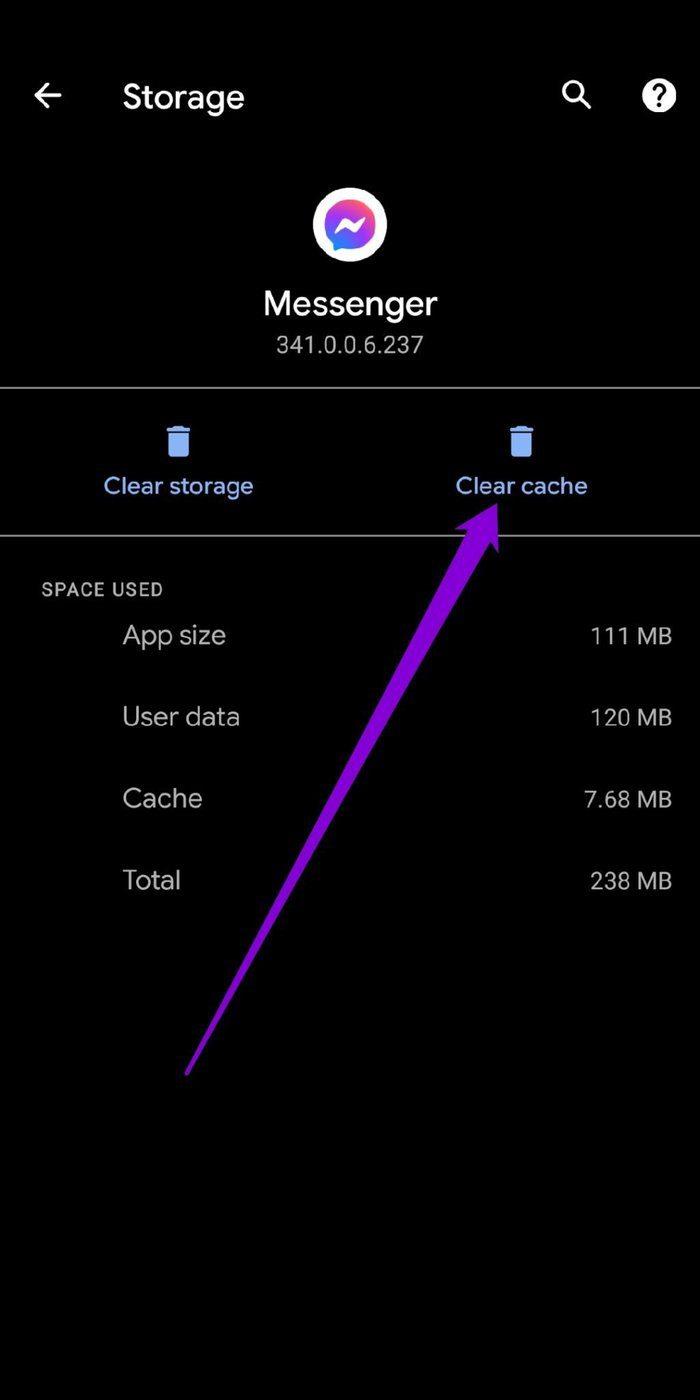
Omdat de iPhone geen optie biedt om de cache te wissen, moet je de Messenger-app zelf opnieuw installeren.
6. Installeer Facebook Messenger opnieuw
Als de bovenstaande oplossingen de frequente app-crashes niet oplossen, moet u de Messenger-app verwijderen en opnieuw installeren. Hiermee worden de gekoppelde gegevens met de app verwijderd en wordt de app geüpdatet.
7. Probeer Messenger Lite
Als niets werkt, kun je overwegen over te stappen naar de lichtere versie, Messenger Lite genaamd, vooral als je een oude telefoon gebruikt of een telefoon met heel weinig vrije opslagruimte. De Messenger Lite-app is een uitgeklede versie van de Messenger-app die minder veeleisend is in geheugengebruik en bijna alle belangrijke vereiste functies biedt.
Messenger Lite
Vermijd crashen
Gebruikers van Facebook Messenger hebben in het verleden vaak met soortgelijke problemen te maken gehad. Maar totdat die problemen zijn opgelost, kunt u de bovenstaande stappen gebruiken om ze te omzeilen. Laat ons zoals altijd weten welke voor u heeft gewerkt of als we er een hebben gemist.